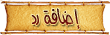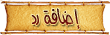قم بتصميم كوكبك الخاص وسمة ما تشاء
التطبيق

قمت بتسميتة
الكوكب البلوتوني
قم بحفظ هذه الصورة لانن سوف نستعملها
اضغط بالكباس اليمين ثم حفظ باسم

الان بسم الله نبداء الدرس
الخطوة الاولا افتح عمل جديد باي مواصفات تريد
انا ستعملت 400*400
الخطوة الثانيه لون العمل بالاسود

الخطوة الثالثه اضف لير جديد

الخطوة الرابعه اعمل دائرة بأداة التحديد الدائرية مع الضغط على shift

الخطوة الخامسه اختر Gradient tool وعدل كما بالصور (اذا كنت تريد لون اخر فاخترة لكن انصحك باختيار فقط الون البني لا يهم فاتح او غامق)

الخطوة السادسه قم بالعمل كما موجود بالصور

الخطوة السابعه قم بالذهاب لى open واختر الصورة التي حملتها (التي وضعتها في اول لموضوع)

ثامنا اذهب إلى edit واختر define pattern (هذا العمل نقوم بة على الصورة المفتوحة)
[img]httphttp://absba7.absba.org/teamwork12/4/555874/9.jpg[/img]
الخطوة التاسعه نعدو للعمل اختر الفرشاة وعدلها كما بالصورة


الخطوة العاشره باستخدام اداة Brush Tool ارسم نقاط ودوائر ليكون كهذا

الخطوة الاحد عشر طبق هذا الفلتر filter-> distort -> spherize
ضع 100%

الخطوة الاثنى عشر اعد تطبيق الفلتر
لكن ضع هذه المرة 50%

الخطوة الثلاثة عشر انسخ اللير

الخطوة الاربع عشر اضغط بالكباس اليمين على للير المنسوخ و قم بالذهاب لى blending options
وغير لاعدادات كما واضح بالصور يمكنك ان تعمل التوهج اي لون تريدة

الخطوة الخامس عشر اذهب لى outer glow واعمل كما واضح بالصور اختر اي لون تشاء

الخطوة السادس عشر قم بالذهاب الى inner glow وقم بالعمل كما واضح بالصوره يجب ان يكون نفس اللون لذي اخترتة سابقا

الخطوة السابعه عشر اذا اردت تخفيف التوهج تستطيع التخفيف من Opacity
الخطوة الثامنه عشر ادمج اللير المنسوخ مع الاصلي بالضغط على Ctrl+E

الخطوة الاخير قم باختيار الممحاة وقم بمحي جزء من الكوكب ليبدو كالواقعي

النتيجة

ارجو ان يعجبكم الدرس
في انتظار الردود
وارجو التقييم
في انتظار تسمية الكواكب
ههههههههههههه
والسلام عليكم








 التميز
التميز
 الإهداءات
الإهداءات